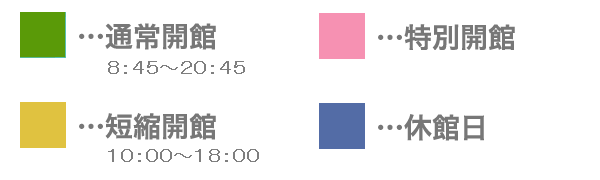Gドライブとは、市ヶ谷キャンパスの学生一人一人に割り当てられたネットワーク上のデータ保存領域です。
市ヶ谷キャンパス内では、市ヶ谷情報教育システム(iedu)のパソコン(iedu2020のラベルが貼ってある機体)から、自分のGドライブにアクセスすることができます。
個人の持込パソコンまたは学外からは、ProselfというWebアプリケーション経由で、Gドライブにアクセスすることができます。
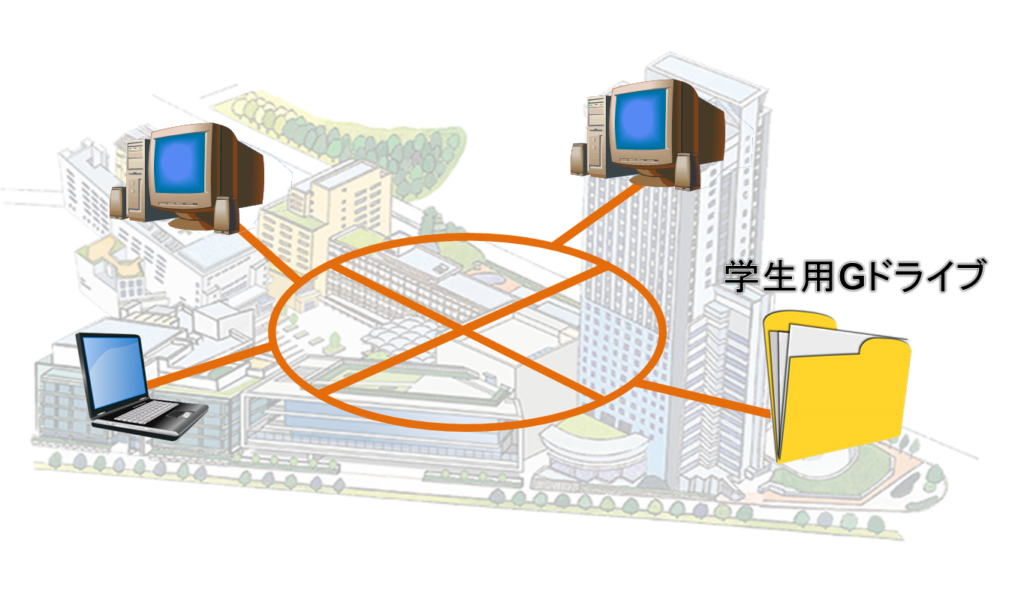
▼学内パソコンでのGドライブの使い方
<Windowsでのアクセス方法>
(1)デスクトップ画面のエクスプローラーアイコンをクリックします。

(2) [学生証番号(¥¥filesv.edu.i.hosei.ac.jp)(G:) ] のフォルダが、Gドライブです。
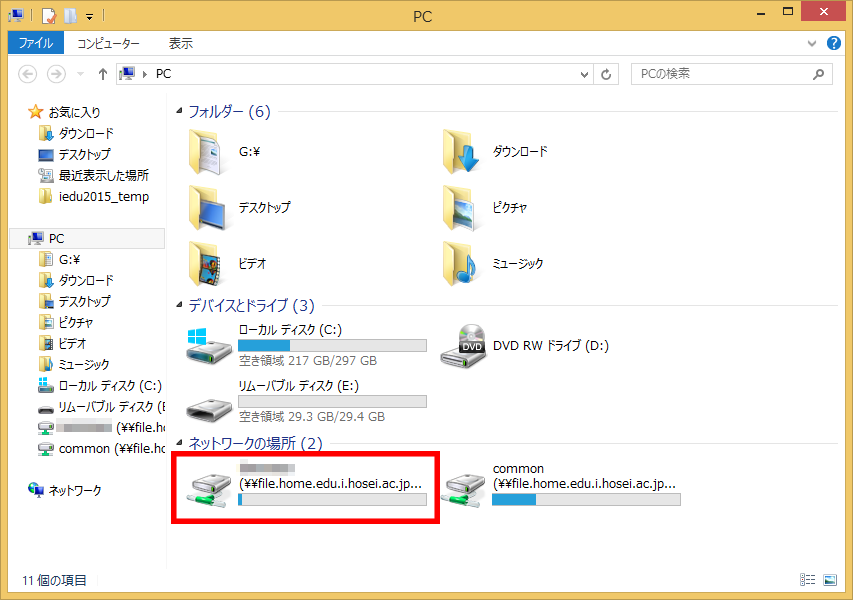
<Macでのアクセス方法>
画面下の Dock の中にあるフォルダーにマウスポインターをあわせたとき、学生証番号が表示されるものがGドライブです。

<Gドライブ利用上の注意>
・Gドライブの使用できる容量は一人当たり 500MBまでです。
・Gドライブの容量が500MBを超えると、Gドライブのファイルを保存できなくなります。
・ごみ箱の容量もGドライブの容量に含まれますのでファイルの保存ができなくなった場合は、デスクトップ上の「ごみ箱」に、過去に削除したデータが残っていないか確認し、必要に応じて削除してください。
▼ 学外からのGドライブの使い方
<アクセス方法>
(1)Internet Explorer を開き、ログインページにアクセスします。
ログインページ:https://wfg.edu.i.hosei.ac.jp/
(2)統合認証ユーザーID、パスワードを入力し、ログインします。
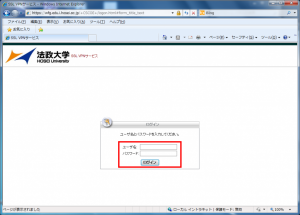
(3)ログインに成功すると、「ファイルブックマーク」の画面が表示されます。
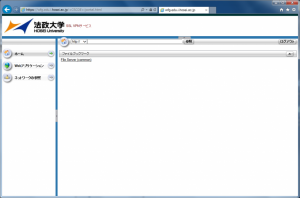
(4)アドレス欄でプルダウンメニューから「cifs://」を選択します。
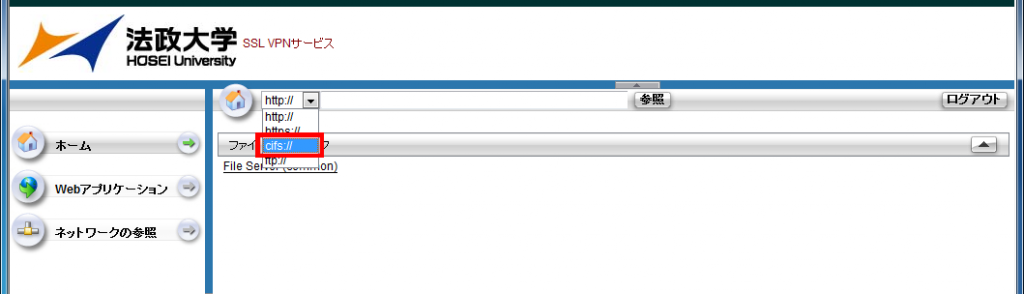
(5)[file/統合認証ユーザーID] を入力後、「参照」ボタンをクリックします。
例)file/01a9999
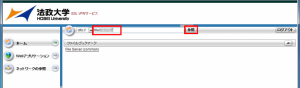
(6)個人フォルダーが表示されます。
※この操作からのフォルダー削除はできません。
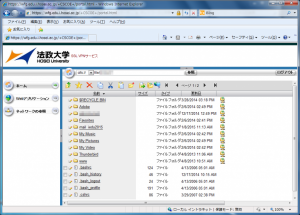
<ダウンロード方法>
ダウンロードしたいファイルをクリックすると、「ファイルのダウンロード」画面が表示されます。
[保存] ボタン脇の▼をクリックして保存先を確認し、[保存] してください。
![]()
<アップロード方法>
(1)[アップロード] アイコンをクリックします。

(2)[参照] をクリックし、アップロードするファイルを指定し、[OK] をクリックします。